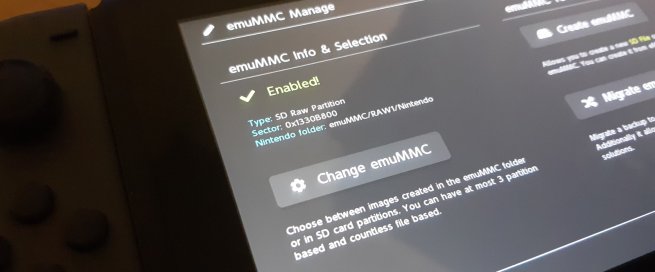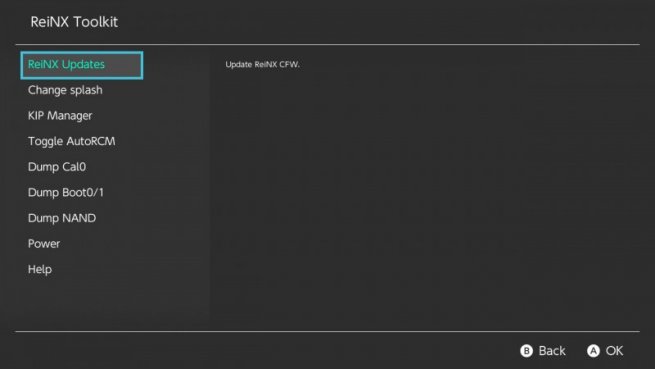Vous disposez d'une Nintendo Switch et bien sachez que vous pouvez avoir plusieurs emunands par partition tout comme sur la 3DS.
Gardez à l'esprit que ce tutoriel utilise Ubuntu et non Windows ou Mac OS, et qu'il vous faut un disque d'assez grosse capacité, dans le cas présent c'est un disque dur de 512 Go qui a été utilisé, cela permet d'avoir 3 emuMMC.
Le matériel nécessaire :
- Une Switch hackée
- Sd d'une capacité d'au moins 128 Go
- Ubuntu
- Lecteur de carte SD USB (les pilotes Ubuntu pour carte SD ne sont pas très fiables)
- Beaucoup d'espace libre sur votre ordinateur
Etape 1 : Dumper la nand ou d'emuMMC
Utilisez le Toolkit de ReiNX si vous voulez sauvegarder votre emuMMC ou Hekate si vous voulez sauvegardez votre sysnand.
VOUS DEVEZ DUMPER LES DEUX : RAWNAND ET BOOT0/BOOT1 !
Etape 2 : Préparation des images pour le flash
Tapez cette commande sur votre ordinateur :
cat /path/to/boot0 /path/to/boot1 /path/to/to/rawnand > emummc.bin
L'ORDRE COMPTE ! Si votre rawnand est divisée, faites le dans l'ordre, car cela créera un fichier dans votre dossier personnel appelé emummc.bin.
Etape 3 : Répétez les étapes 1-2
Refaire les opérations en utilisant un nom de fichier différent dans la commande cat jusqu'à ce que vous ayez autant de fichiers emuMMC que vous le souhaitez.
Etape 4 : Préparation de la carte SD pour le flash
Ouvrez Gparted. Réduisez la taille de la partition FAT32 de votre SD à 29 828 MB multiplié par le nombre d'emuMMC que vous souhaitez pour l'espace non alloué.
Ensuite, créez une partition à partir de cet espace non alloué (le système de fichiers n'a pas d'importance).
Etape 5 : combiner les images
Tapez cette commande :
cat /path/to/chacun de vos images nand > emummc_combined.bin
Cela prendra beaucoup de temps !
Étape 6 : Flash
Allez dans gparted, les disques ou tout ce qui montre l'emplacement de vos partitions sd dans /dev. Cherchez la partition que vous avez faite à l'étape 4 et souvenez-vous de la chose qui ressemble à /dev/sdXX. Ce sera probablement /dev/sdb2 si votre SD est le seul stockage externe connecté à votre ordinateur. Il se peut cependant que ce ne soit pas /dev/sdb2.
Tapez cette commande :
sudo dd if=/path/to/emummc_combined.bin of=/dev/sdb2
remplacez sdb2 par ce que vous avez vu plus tôt. Un mot de passe administrateur vous sera demandé. Il ne s'affichera pas lorsque vous le tapez et c'est normal ! Là aussi cela prendra beaucoup de temps !
Etape 7 : Création des configurations
Créez un dossier à la racine de votre SD appelé quelque chose comme "emunand configs". Créez des dossiers à l'intérieur pour chacun de vos emummc. Ouvrez Gparted. Faites un clic droit sur la partition emummc et choisissez l'information. Copiez et collez le premier secteur dans un convertisseur décimal en hexadécimal. Vous pouvez en trouver un en cherchant sur Google. Ouvrez l'éditeur de texte et créez un fichier avec ce contenu :
[emummc]
enabled=1
sector=0xwhat you got in the decimal to hex converter
path=whatever you want as long as all emummc's have something different
nintendo_path=whatever you want as long as all emummc's have something different
Sauvegardez le dans l'un de vos dossiers de configuration emunand sous le nom emummc.ini.
Répétez le processus en ajoutant 61087744 au premier secteur précédent utilisé en décimal et en le convertissant en hexadécimal et en l'utilisant dans le fichier et en enregistrant le fichier dans un autre dossier. Placez un de vos fichiers emummc.ini dans le dossier emummc.
Vous pouvez changer d'emummc en utilisant NX-Shell pour remplacer emummc.ini dans le dossier emummc par un autre emummc.ini.
Là, vous avez maintenant plusieurs emummc sur la même partition et vous pouvez en avoir plus de 3 !
 [Wii/WiiU] ModMii v8.0.6 disponible
[Wii/WiiU] ModMii v8.0.6 disponible